Handbrake + mVideoPlayer = DVDs con subtítulos en Android

Que los terminales móviles actuales sean capaces de grabar y visionar películas en HD (720p), no es descubrir nada nuevo (espero), incluso creo que no desvelamos ningún secreto si os recordamos que terminales no diseñados para ello actualmente lo pueden hacer gracias a xda-developers que se encargan de intentar sacar lo máximo a nuestros terminales innovando y diseñando aplicaciones que, en muchas ocasiones, nos interpelan a pensar que sería de las compañías si tuvieran equipos como estos trabajando para ellas directamente.
Bien, pues hoy vamos a intentar explicar como estas funcionalidades extras pueden hacer que nuestros dispositivos sean capaces de reproducir una película en HD (mp4) a la que le vamos a añadir los subtítulos, de este modo, podremos visionar una película, serie, etc en una excelente calidad y darle la opción de integrarle sus subtítulos. He de avisar que, como en todo, existen numerosos métodos para ello haciendo uso de la infinidad de software que existe y que cada día va saliendo. Este es, simplemente, un método más que los chicos de xda-developers y 4ndroid han probado y da muy buenos resultados.
Lo primero que necesitamos es el software gratuito Handbrake que lo podemos bajar de aquí que será el encargado de convertir el video a mp4 guardando la máxima textura en 720p. Para el visionado de la película resultante simplemente buscaremos en el Android Market la aplicación MVideoPlayer. Para la incorporación de los subtítulos tan sencillo como ir a la web http://www.opensubtitles.org y descargarnos de allí el archivo *.srt que necesitemos.
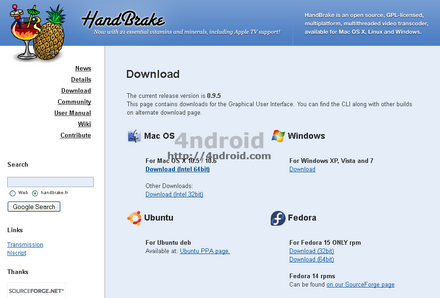
La manera de proceder es tan sencilla como efectiva:
- Bajarnos el Software gratuito Handbrake válido para cualquier SO
- Ejecutamos Handbrake y pulsamos sobre el botón “Source”. Ahí escogeremos la opción que más se adecue a nuestras necesidades: archivo o DVD
- Por defecto, nos saldrá seleccionado el codec, formato y preferencias correctas para nuestro ripeado, tan solo deberemos seleccionar la carpeta de destino y asignarle un nombre que no contenga espacios en blanco.
- Finalmente pulsaremos sobre el botón “Start” para que comience nuestro ripeado.
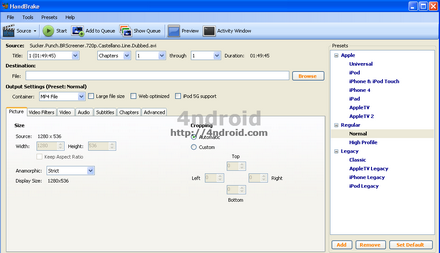
- Una vez tengamos el archivo de nuestra película convertido en formato mp4 de HD procederemos a incorporarle los subtítulos que queremos mostrar en formato srt. Existen numerosas webs dedicadas a este campo que contienen infinidad de archivos de subtítulos, una de ellas es http://www.opensubtitles.org desde la cual, si no tenéis los subtítulos extraídos de otro lado, podéis acceder y bajaros el que necesitáis. Lo importante para que funcionen los subtítulos es que se llamen exactamente igual que la película pero, en lugar de acabar con mp4 será con srt. Una vez lo tengamos lo meteremos junto con la película en una carpeta que nosotros mismos seleccionaremos en nuestra SD, de este modo tendremos una carpeta con dos archivos que se llamarán exactamente igual pero que serán diferentes archivos, mp4 y srt.
- Como paso final para poder disfrutar de nuestra creación en nuestros Androides será bajarnos del Market la aplicación gratuita mVideoPlayer. Una vez la tengamos instalada la ejecutaremos y comenzará la carga y búsqueda de videos en nuestro terminal. Desde esta pantalla podremos observar aquellos videos que tienen subtítulos y reproducirlos, tal y como tendremos nuestra reciente creación.
Desde ajustes en la propia aplicación del terminal, la mVideoPlayer, podemos acceder a configurar las preferencias de la aplicación, entre ellas, el comportamiento, color, tamaño, fuente, etc de los subtítulos.
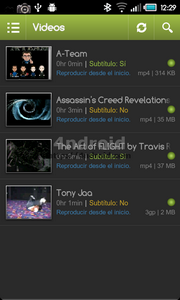
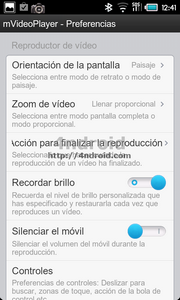
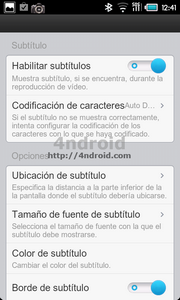
Ahora ya no hay excusas para ponerte a ver tu serie Americana preferida en tu Android.
Fuente xda-developers


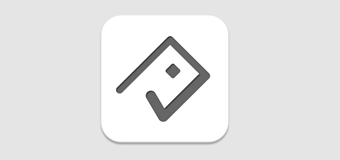












Lo currado sería una lista de cada terminal con sus preferencias de exportación para el handbrake (las más optimizadas) :3